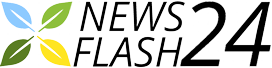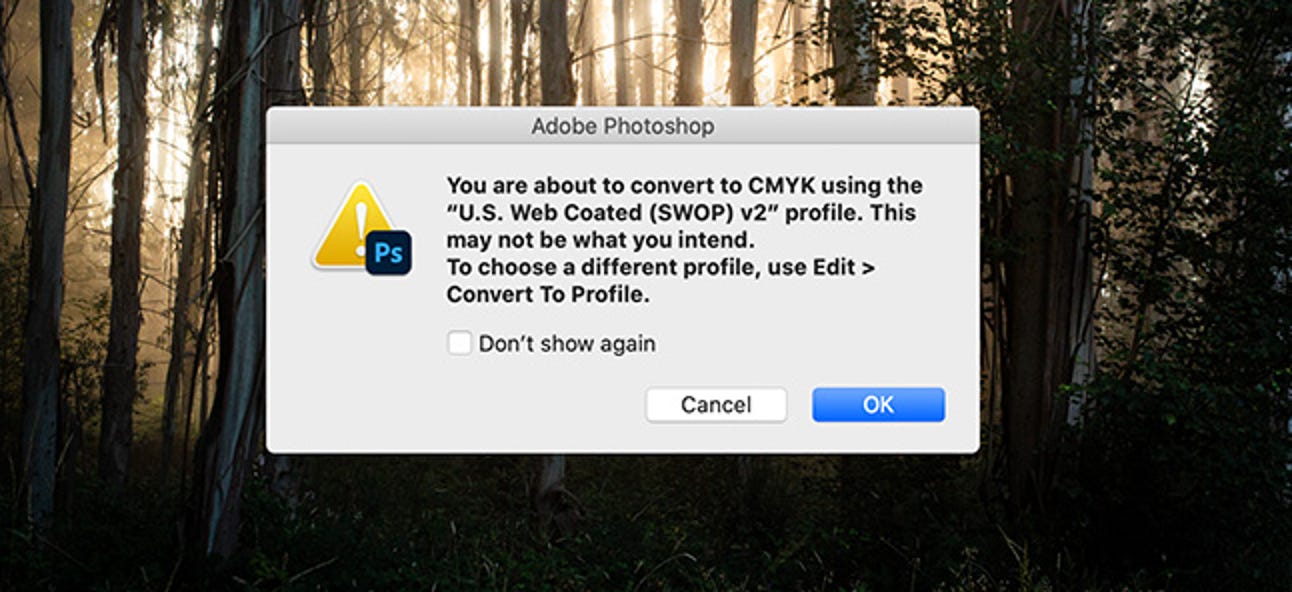Adobe Photoshop è un programma complicato. Per impostazione predefinita, genera molti avvisi e altre finestre di dialogo per assicurarti di essere consapevole delle conseguenze di ciò che stai facendo. Con la maggior parte di questi, puoi selezionare una casella per non vederli mai più. Ma cosa succede se vuoi riportarli indietro? Ecco cosa fare.
Photoshop può, a volte, sentirsi un po 'come un genitore troppo ansioso, che lancia avvertimenti quando si eseguono operazioni semplici e reversibili come l'eliminazione di un livello. È facile prendere l'abitudine di selezionare "Non mostrare più" ogni volta che ne vedi uno.
Sfortunatamente, l'approccio di Photoshop che grida al lupo significa che puoi ignorare avvisi veramente utili per cose che possono avere conseguenze indesiderate e difficili da invertire per il tuo lavoro.
Ad esempio, la modifica dello spazio colore delle tue immagini influisce profondamente sul modo in cui appariranno se le pubblichi online o le stampi, senza cambiare realmente ciò che vedi in Photoshop. A volte vuoi davvero cambiare lo spazio colore del tuo lavoro, ma è anche qualcosa che puoi fare per sbaglio, specialmente se stai combinando più immagini da diverse fonti. Cambiare lo spazio colore o combinare immagini da diversi spazi colore è il tipo di cose che probabilmente vorresti vedere un pop-up ogni volta che lo fai.
Ovviamente ho ignorato quell'avvertimento, come quasi tutti gli altri che Photoshop mi ha mostrato. Ops.
Sebbene non sia possibile reimpostare singole finestre di dialogo di avviso, puoi reimpostarle tutte. Ciò significa che dovrai selezionare alcune caselle "Non mostrare più" per le funzioni comuni, ma torneranno anche i popup più importanti. Stai solo un po 'più attento a ignorarli la prossima volta che li vedi.
Per ripristinare le finestre di dialogo di avviso di Photoshop su un PC Windows, vai a Modifica> Preferenze. Su un Mac, seleziona Photoshop> Preferenze> Generali.
Fai clic sul pulsante "Reimposta tutte le finestre di dialogo di avviso", quindi fai clic su "OK".
Ora, la prossima volta che farai qualcosa che Photoshop ritiene di dover avvisare, lo farà.